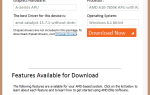Podczas próby uruchomienia niektórych aplikacji może pojawić się błąd nieprawidłowego formatu obrazu. Ten błąd uniemożliwia uruchomienie żądanych aplikacji, ale istnieje kilka metod, które można zastosować, aby rozwiązać ten problem.
Komunikat o stanie nieprawidłowego formatu obrazu wpływa głównie na gry wideo, ale może się również pojawić podczas próby uruchomienia innych aplikacji. Mówiąc o tym błędzie, oto kilka typowych problemów zgłaszanych przez użytkowników:
- Status nieprawidłowego formatu obrazu Arma 3 — Ten problem pojawia się podczas próby uruchomienia niektórych gier. Aby go naprawić, zaleca się zainstalowanie i zaktualizowanie niezbędnych składników, takich jak DirectX, .NET Framework i składniki redystrybucyjne Visual C ++.
- Stan nieprawidłowego formatu obrazu Word, Excel, Windows 10 — Czasami ten problem może pojawić się podczas próby uruchomienia niektórych aplikacji. Aby rozwiązać problem, zaleca się ponowną instalację problematycznych aplikacji i sprawdzenie, czy to pomoże.
Błąd nieprawidłowego formatu obrazu, jak to naprawić?
- Sprawdź swój program antywirusowy
- Upewnij się, że aplikacja nie próbuje załadować 32-bitowych bibliotek DLL
- Wykonaj skanowanie SFC lub DISM
- Upewnij się, że sterowniki są aktualne
- Zaktualizuj lub ponownie zainstaluj DirectX
- Pobierz / zaktualizuj .NET Framework i składniki redystrybucyjne Visual C ++
- Zainstaluj ponownie aplikację
- Sprawdź integralność pamięci podręcznej gry
Rozwiązanie 1 — Sprawdź swój program antywirusowy

Twój program antywirusowy może czasami zakłócać działanie niektórych aplikacji i powodować wyświetlanie błędu nieprawidłowego formatu obrazu. Aby rozwiązać ten problem, upewnij się, że Twój program antywirusowy nie blokuje aplikacji, którą próbujesz uruchomić, więc upewnij się, że aplikacja została dodana do listy wykluczeń.
Jeśli to nie pomoże, być może możesz spróbować wyłączyć niektóre funkcje antywirusowe lub całkowicie wyłączyć swój program antywirusowy. Jeśli problem nadal występuje, może być konieczne odinstalowanie programu antywirusowego. Nawet jeśli zdecydujesz się usunąć program antywirusowy innej firmy, powinieneś pozostać chroniony w systemie Windows 10 przez Windows Defender, więc nie musisz martwić się o swoje bezpieczeństwo.
Jeśli usunięcie antywirusa rozwiązuje problem, powinieneś rozważyć przejście na inny program antywirusowy. Bitdefender program antywirusowy zapewnia doskonałą ochronę, a jeśli szukasz programu antywirusowego, który nie będzie kolidował z Twoim systemem, zalecamy wypróbowanie go.
— Pobierz Bitdefender Antivirus 2019 w specjalnej cenie
Rozwiązanie 2 — Upewnij się, że aplikacja nie próbuje załadować 32-bitowych bibliotek DLL
Według użytkowników komunikat Nieprawidłowy format obrazu może pojawić się, gdy aplikacja, którą próbujesz uruchomić, próbuje załadować wersję 32-bitową do procesu 64-bitowego. Jest to rzadkie zjawisko, ale może się zdarzyć.
Użytkownicy sugerują używanie Dependency Walker w trybie profilu, aby dowiedzieć się, która biblioteka DLL powoduje problem. Po prostu pobierz to narzędzie i użyj go, aby otworzyć aplikację, w której pojawia się ten błąd, a zobaczysz, który plik DLL powoduje problem.
Pamiętaj, że jest to zaawansowane rozwiązanie, więc jeśli jesteś podstawowym użytkownikiem, który nie zna Dependency Walker, być może powinieneś pominąć to rozwiązanie.
Rozwiązanie 3 — Wykonaj skanowanie SFC lub DISM
W niektórych przypadkach może wystąpić błąd nieprawidłowego formatu obrazu ze względu na uszkodzenie pliku. Twój system może czasem ulec uszkodzeniu, co może prowadzić do tego i wielu innych błędów. Jednak możesz rozwiązać problem, po prostu wykonując skanowanie SFC. Jest to proste do zrobienia i możesz to zrobić, wykonując następujące kroki:
- Początek Wiersz polecenia jako administrator. Możesz to zrobić szybko, używając Klawisz Windows + X skrót i wybieranie Wiersz polecenia (administrator) lub PowerShell (administrator).

- Po uruchomieniu wiersza polecenia wprowadź sfc / scannow i naciśnij Wchodzić uruchomić.

- Rozpocznie się proces skanowania. Skanowanie może potrwać około 15 minut lub dłużej, więc nie przerywaj go.
Po zakończeniu skanowania sprawdź, czy nadal pojawia się komunikat o błędzie. Jeśli problem pozostaje nierozwiązany lub nie można uruchomić skanowania SFC, należy użyć skanowania DISM. Możesz to zrobić, wykonując następujące kroki:
- Biegać Wiersz polecenia jako administrator.
- Wchodzić DISM / Online / Cleanup-Image / RestoreHealth polecenie i naciśnij Wchodzić uruchomić.

- Rozpocznie się skanowanie DISM. Ten skan może potrwać około 20 minut lub nawet więcej, więc nie przerywaj go.
Po zakończeniu skanowania sprawdź, czy komunikat o błędzie nadal występuje. Jeśli wcześniej nie można było uruchomić skanowania SFC, spróbuj uruchomić go ponownie i sprawdź, czy problem nadal występuje.
Rozwiązanie 4 — Upewnij się, że sterowniki są aktualne
Czasami może pojawić się komunikat Niepoprawny format obrazu, jeśli sterowniki nie są aktualne. Zwykle pojawia się przy próbie uruchomienia niektórych gier. Aby zapobiec temu problemowi w przyszłości, zdecydowanie zalecamy zaktualizowanie wszystkich sterowników.
Aby to zrobić, musisz zaktualizować wszystkie ważne sterowniki, takie jak mikroukład, dźwięk, sieć, grafika itp. Aby to zrobić, musisz odwiedzić witrynę producenta każdego z tych składników i pobrać najnowsze sterowniki.
Ręczna aktualizacja sterowników może być nieco uciążliwa, zwłaszcza że musisz znać model każdego komponentu, który próbujesz zaktualizować. Możesz jednak użyć narzędzia innej firmy, takiego jak TweakBit Driver Updater dzięki czemu wszystkie sterowniki będą automatycznie aktualizowane za pomocą zaledwie kilku kliknięć.
- Pobierz teraz Tweakbit Driver Updater
Oświadczenie: Niektóre funkcje tego narzędzia nie są bezpłatne
Rozwiązanie 5 — Zaktualizuj lub ponownie zainstaluj DirectX

Według użytkowników czasami instalacja DirectX może powodować wyświetlanie komunikatu Nieprawidłowy format obrazu. Zwykle dzieje się tak, gdy próbujesz uruchomić niektóre gry na komputerze. Aby rozwiązać problem, zalecamy zaktualizowanie programu DirectX do najnowszej wersji.
Jeśli program DirectX jest już aktualny, możesz spróbować zainstalować go ponownie i sprawdzić, czy to rozwiąże problem.
Rozwiązanie 6 — Pobierz / zaktualizuj .NET Framework i składniki redystrybucyjne Visual C ++
Czasami nieprawidłowy format obrazu może pojawić się, jeśli nie masz zainstalowanych niezbędnych składników. Niektóre aplikacje przekazują .NET Framework i składniki redystrybucyjne Visual C ++, aby działały poprawnie, a jeśli nie masz ich zainstalowanych, możesz napotkać różne problemy.
Aby rozwiązać problem, zaleca się pobranie lub aktualizację zarówno .NET Framework, jak i instalacji składników redystrybucyjnych Visual C ++. Aby to zrobić, wystarczy pobrać niezbędne pliki instalacyjne ze strony Microsoft i możesz zacząć.
Po aktualizacji / instalacji .NET Framework i Visual C ++ problem powinien zostać całkowicie rozwiązany.
Rozwiązanie 7 — Zainstaluj ponownie aplikację
Jeśli podczas próby uruchomienia określonej aplikacji pojawi się komunikat Stan nieprawidłowego formatu obrazu, problem może być związany z samą aplikacją. Czasami aplikacja może być uszkodzona, co może prowadzić do tego i innych błędów.
Aby rozwiązać problem, użytkownicy sugerują ponowne zainstalowanie aplikacji i sprawdzenie, czy to pomoże. Istnieje kilka metod ponownego zainstalowania aplikacji, ale wielu użytkowników sugeruje użycie oprogramowania odinstalowującego, takiego jak Deinstalator IOBit.
Jeśli nie jesteś zaznajomiony, oprogramowanie odinstalowujące usunie wybraną aplikację, ale usunie również wszystkie pliki i wpisy rejestru z nią związane. W ten sposób zapobiegniesz zakłócaniu działania resztek plików w systemie i będzie tak, jakby aplikacja nigdy nie była instalowana.
- Pobierz teraz IObit Uninstaller PRO 7 za darmo
Po usunięciu aplikacji wystarczy zainstalować ją ponownie i sprawdzić, czy to rozwiąże problem.
Rozwiązanie 8 — Sprawdź integralność pamięci podręcznej gier
Czasami może wystąpić błąd nieprawidłowego formatu obrazu statusu podczas próby uruchomienia niektórych gier. Czasami instalacja gry może ulec uszkodzeniu, a aby rozwiązać problem, zalecamy sprawdzenie jego integralności. Można to łatwo zrobić na Steamie i możesz to zrobić, wykonując następujące kroki:
- Otwórz bibliotekę gier i zlokalizuj grę, w której występuje ten błąd. Kliknij go prawym przyciskiem myszy i wybierz Nieruchomości z menu.

- Udaj się do Pliki lokalne kartę i kliknij Sprawdź integralność plików gry przycisk.

- Steam zweryfikuje teraz integralność pamięci podręcznej gry. Ten proces może potrwać około 15 minut, czasem dłużej w zależności od wielkości gry.
Po zakończeniu procesu sprawdź, czy nadal pojawia się komunikat o błędzie.
Komunikat o nieprawidłowym formacie obrazu może uniemożliwić uruchomienie niektórych aplikacji na komputerze, ale mamy nadzieję, że udało Ci się rozwiązać ten problem za pomocą jednego z naszych rozwiązań.
- Początek Wiersz polecenia jako administrator. Możesz to zrobić szybko, używając Klawisz Windows + X skrót i wybieranie Wiersz polecenia (administrator) lub PowerShell (administrator).